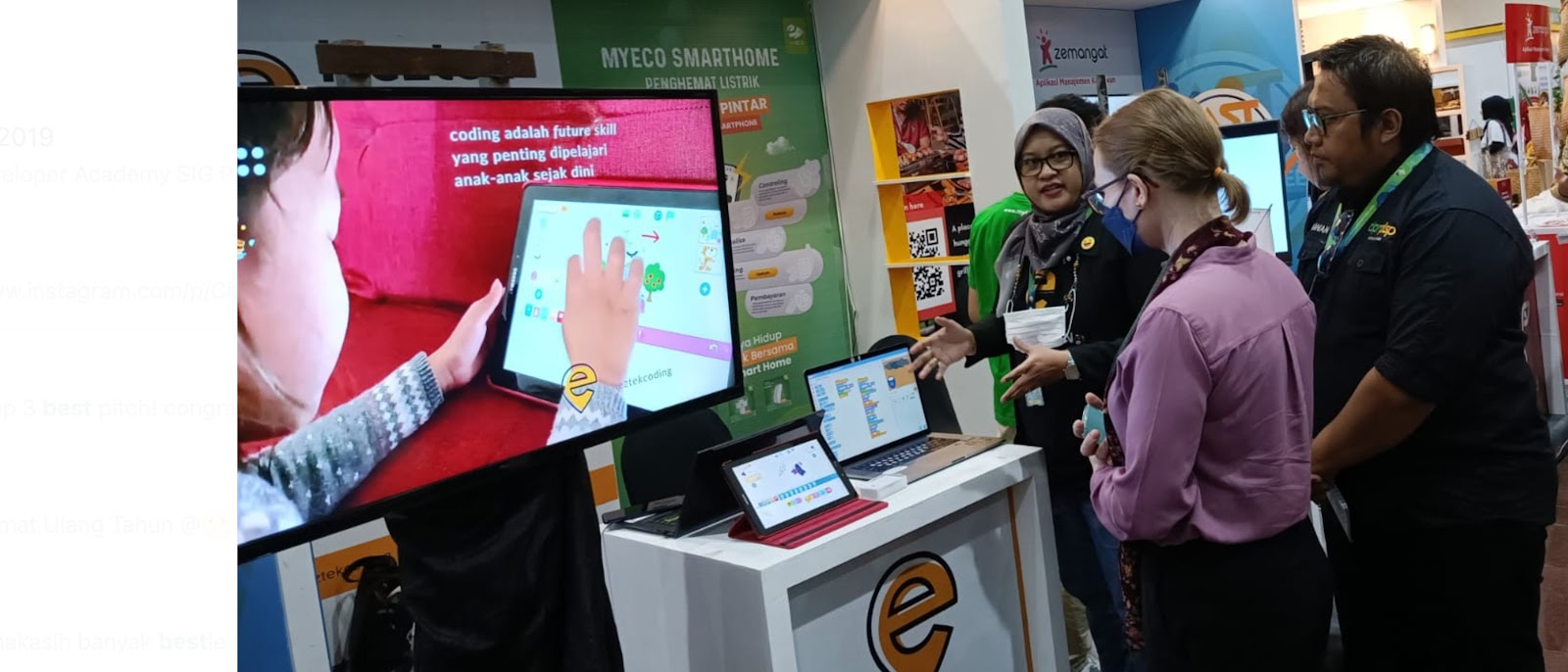Instagram memang platform media sosial yang kerennya kebangetan. Semua pada suka. Mulai dari anak kiciiik sampai orang yang udah lewat setengah abad. Menikmati foto dan video dengan mudah lewat instagram, pasti yang jadi daya tariknya.
Instagram ini termasuk mobile app yang harus diunduh dan di-install di perangkat mobile kita. Seperti smartphone, ipad, iphone atau tablet berbasis android lainnya.
Asiknya, ada juga versi website. Jadi kita bisa membuka instagram dari komputer atau laptop melalui browser seperti Google Chrome, Mozilla Firefox dan lainnya.
Sayangnya, di versi web itu kita hanya bisa mengganti BIO, Foto Profile serta melakukan Like dan Comment saja. Untuk posting foto tidak bisa.
Tapi, itu dulu...
Sekarang bisa dilakukan dengan sangat mudah dan tersedia beberapa cara. Ini ada 3 cara yang sudah saya coba sendiri khasiatnya #eaaaa.
Tools Untuk Posting Foto Ke Instagram Melalui Laptop/ PC
1. Dengan Gramblr
Gramblr is a desktop application that allows you to upload pictures or videos on Instagram. It features a similar upload wizard - so that you don't need a smartphone!
Untuk menggunakan Gramblr ini, kita harus mengunduh dulu aplikasinya di desktop laptop atau komputer. Setelah itu ikuti saja alurnya seperti mengunduh dan menginstall program seperti biasanya.
Jika ingin menggunakan Gramblr, tinggal klik icon di Menu start laptop. Ingat ya, tetap aja harus online. Namanya juga posting ke instagram, ya kan :)
Setelah membuka aplikasinya, nanti akan keluar tampilan yang akan saya tunjukkan beberapa ini.
 |
| Tampilan pertama |
 |
| Memilih file foto atau video dari laptop |
 |
| Foto bisa di crop atau di filter dulu, lalu tulis juga captionnya. Sekaligus juga bisa diatur jadwal postingnya |
 |
| Selesai sudah, foto sudah terposting manja di instagram kita |
Nah, pengalaman saya pakai Gramblr so far so good. Cuma untuk postingan yang terjadwal, ternyata hasilnya tak sesuai harapan. Kadang fotonya nggak keluar. Atau malah keluar beberapa hari kemudian.
Kalau pengen coba, bisa klik websitenya, www.gramblr.com . Waktu saya coba ini masih gratisan sih. Semoga selanjutnya juga begitu :D
Ohya, nanti kalau sudah coba posting foto, akan muncul opsi bonus Like yang banyak dari mereka. Nah itu saya coba. Hasilnya, boomm. Satu foto saya ketika muncul, langsung muncul berapa ratus like. Cuma ya gitu, entah siapa dia yang nge-like. Entah orang asli entah robot hehehe. Lumayan juga jadi muncul di timeline instagram sih. Coba aja, asik kok. Nggak berdampak dianggap spam atau di -banned sama pihak instagram.
2. Dari Google Chrome
Nah, kalau pakai Gramblr tadi harus diunduh dan install dulu, cara kedua ini tidak perlu. Syaratnya cuma satu, punya laptop dan ada akses internet. Dan browsernya pilih Google Chrome.
Kenapa? belum tahu, blom nyoba pake Firefox dan lainnya :)
Oke langsung saja caranya bagaimana.
Ini tahapannya dan screenshootnya.
1. Buka www.instagram.com di google chrome
2. Klik bersamaan - Ctrl - Shift - i
3. Klik Toogle
4. Klik icon berbentuk KAMERA
5. Pilih File foto dari laptop
6. Ikuti saja langkahnya untuk Crop, Filter dan isi Caption lalu klik Publish
7. Selesai
 |
| Harusnya hasilnya seperti ini. Ada icon KAMERA yang bisa diklik |
Tapi, itu kemarin saya coba masih bisa.
Hari ini ternyata gagal sodara-sodara. Icon berbentuk Kamera yang seharusnya ada di bagian Highlight kuning itu, tidak muncul.
Hari ini ternyata gagal sodara-sodara. Icon berbentuk Kamera yang seharusnya ada di bagian Highlight kuning itu, tidak muncul.
 |
| klik untuk memperjelas gambar |
1. Buka www.instagram.com di google chrome
2. Klik bersamaan ctrl-shift-i
Dan lakukan langkah seperti screenshot berikut. Penjelasan saya tulis di caption foto:
 |
| pilih ukuran layar, saya pilih Galaxy S |
 |
| jika icon kamera belum muncul, klik icon yang saya tandai kuning itu |
 |
| hasilnya akan muncul icon KAMERA di bagian menu bawah |
 |
| klik icon KAMERA lalu pilih file gambar dari laptop |
 |
| foto bisa di crop, disesuaikan saja, lalu klik Selanjutnya |
 |
| akan ada pilihan untuk menulis caption, lanjutkan saja terus sampai Publish dan hasilnya akan seperti gambar diatas ini |
 |
| hasil akhir setelah dicek lagi, beneran foto sudah masuk ke akun instagram |
Alhamdulillah, horee....cara mudah bisa juga.








.png)